Finalmente seu iPhone ou iPad pode agrupar notificações de cada app, graças ao iOS 12. Esse recurso torna suas notificações menos confusas e poluídas. Mas a Apple também permite que você abra mão disso, caso não goste. Confira como desagrupar notificações no iPhone ou iPad no iOS 12.
Para expandir as notificações, basta clicar em cima da notificação agrupada. Mas se você prefere ver as notificações individuais, como mensagens do WhatsApp ou do Facebook, do jeito que era antes de atualizar o sistema, você pode seguir o tutorial abaixo e mudar esta configuração.
Dica: Vale a pena fazer Jailbreak no iPhone? Quais os riscos?
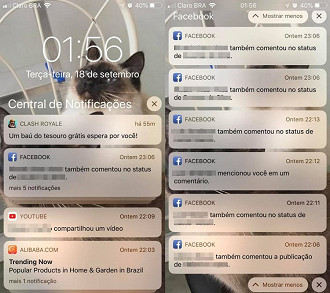
Como desagrupar notificações no iPhone ou iPad no iOS 12
Para ajustar esse recurso, abra Configurações e toque em "Notificações". Localize o aplicativo para o qual você deseja desativar o agrupamento de notificações e toque nele. Clique em "Agrupamento de notificações" e depois clique em "Desativar".
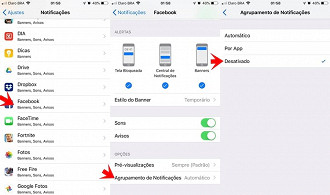
Repita esse processo para cada aplicativo individual para o qual você deseja desabilitar o agrupamento de notificações. Não há como desativar o agrupamento de notificações para todos os aplicativos no sistema de uma só vez. Você precisará desativar cada aplicativo separadamente.
O que é "automático" e "por app"?
A configuração padrão para cada aplicativo no seu sistema é "Automática". Isso quer dizer que as notificações por aplicativo estarão sempre agrupadas, mas seu iPhone ou iPad pode, às vezes, criar pacotes separados por outros motivos. Por exemplo, se você tiver vários e-mails novos no aplicativo Mail, mas cinco deles forem da mesma pessoa, você poderá ver duas listas de notificação de e-mail: Um agrupando das cinco notificações por e-mail dessa pessoa e um segundo agrupando com todas as notificações dos outros e-mails.
Se você selecionar a opção "Por app", as notificações sempre serão agrupadas por aplicativo, e não haverá classificação inteligente. Selecione essa opção se um aplicativo continuar exibindo várias listas de notificações e você quiser apenas ver uma única.
A opção "Desativar" desativa todos os agrupamentos de notificações para esse aplicativo individual.






